修图师的必备神器,明基SW240
明基SW240使用三面窄边框设计,尺寸为24英寸。与现今大部分的显示器不同,明基SW240的屏幕比例并不是16:9,而是采用16:10的比例。显示比例的不同,除了分辨率变为1920*1200以外,也让其变得更接近相机3:2 CMOS比例。在修图和剪视频时,工作区域也会更大一点。
硬件上,明基SW240采用10bit显示面板,最大亮度250nits,支持99% Adobe RGB广色域,覆盖100% sRGB,95%的DCI-P3色域,整体配置相当高。实测时Adobe RGB广色域达到了100%,有些超出我的意料。此外,明基SW240还内置了14bit 3D LUT芯片,与普通的1D LUT相比,其色彩准确度和细腻程度更优,能呈现更加精准的色彩。在显示器中有一个重要参数叫Delta-E(ΔE)。它是用来衡量色彩是否准确,显示设备好坏的重要数值,Delta-E值越高那么色彩越失真,反之就越准确。通常来说,ΔE值在1.6~3.2时,人眼基本上是分辨不出色彩的差异。
通过SpyderX红蜘蛛校色仪的色彩精确度测度,其ΔE的最大值为1.06,最小值0.1,均值也只有0.31左右,远小于官方描述的ΔE≤2(平均值),成绩太漂亮,完全能满足摄像师的严苛要求。随意打开一张之前摆拍的照片,色彩还原准确,能获得原生色彩体验。(因拍摄条件,仅供参考)
明基SW240支持色温、亮度、锐利度、色域、对比、灰度等色彩参数调节,而且调校后的数据可直接保存到显示器当中。当我们更换主机后,也可一键调出校准数据。也就是说,无论我是连接到台式机还是笔记本,尽管平台不同但色准始终统一,不需重新校准,保证了色彩的准确性。
硬件校色的开启方式也不难,我们首先得安装Palette Master Element软件。然后根据界面提示,连接线缆、选择校准设备、调节色彩模式,开始测量即可,整个过程是全自动进行,无需用户干预。最后将校色完成的结果写到显示器中,如校准1。后续我们只需通过OSD菜单就可随时调用,十分方便。
在接口方面,明基SW240除了自带HDMI、DVI、B型USB和DP接口外,还设有USB 3.1接口、3.5mm音频口以及SD读卡器。对于自身没有SD读卡器的台式机来说,临时救急已完全够用。不过,DVI接口我觉得有些多余了,还不如多增设一个HDMI。
如果你也经常处理人像,那么在对细节修饰时自然离不开黑白预览,而对图像的黑白处理过程并不简单,至少得建个曲线图层。但在明基SW240上就变得相当简单了,我只需按下面板上的快捷切换键,选择“黑白模式”,然后屏幕就变为了黑白影像。因为是硬件级调节,所以可以应用到任何界面与软件中,不开启Photoshop或Lightroom时就能预览,极大的提高了修图效率,事半功倍。(因拍摄条件,仅供参考)
明基SW240同样支持人体工学调节,屏幕除了能够升降以外,还可进行垂直90°旋转以及水平45°转向调节,处理竖版照片时相当好用。不过垂直旋转只能单方向调节,有一定的局限性。
因为工作桌旁就是窗户,所以我还为明基SW240添置了遮光罩。这样白天时也能安心修图,杜绝窗外光线的干扰,让显示色彩始终处在最真实状态。
此遮光罩是专为明基SW240设计,所以可支持横竖两种安装方式。并且还很贴心地在顶部预留了“天窗”开口,便于校色仪安装校色。




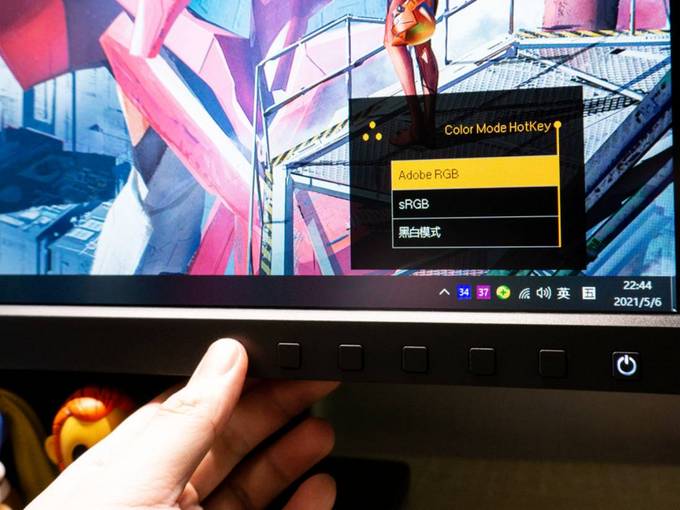
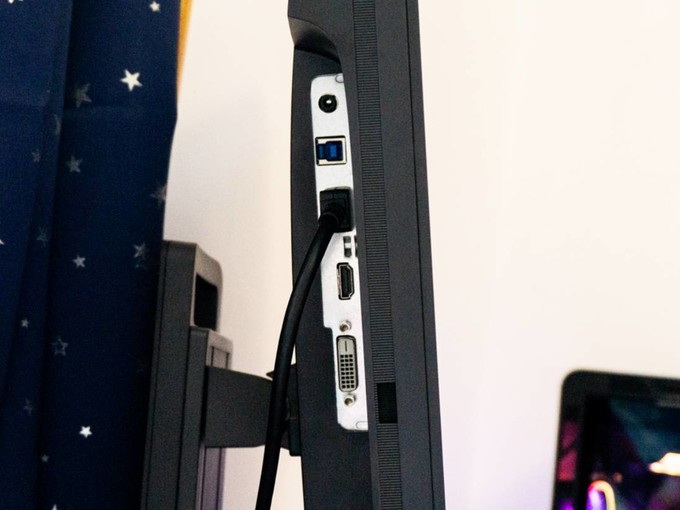
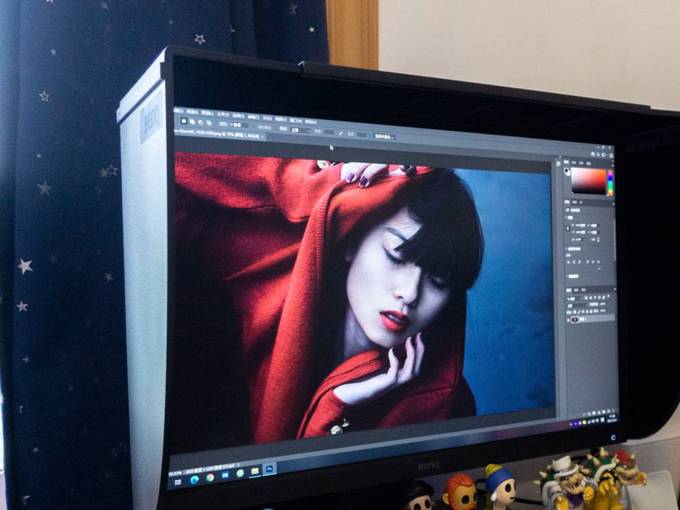













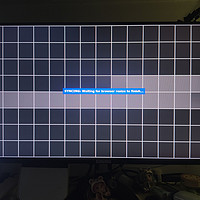



















































Allengxy
校验提示文案
保罗仔
校验提示文案
小固
校验提示文案
值友4786781275
校验提示文案
值友4786781275
校验提示文案
保罗仔
校验提示文案
Allengxy
校验提示文案
小固
校验提示文案